Möchten Sie Ihre iPhone Kontakte in anderen Account verschieben? CopyTrans Contacts bietet die Möglichkeit, Ihre iPhone Kontakte zwischen Gmail, iCloud, Outlook und anderen Cloud-Konten zu verschieben. Außerdem kann man die vorhandenen Kontakte von einem Cloud-Konto zum anderen übertragen. In diesem Artikel zeigen wir Ihnen, wie Sie iPhone Kontakte zwischen Accounts verschieben können, und wie die Kontakte zwischen den Cloud-Konten übertragen werden können.
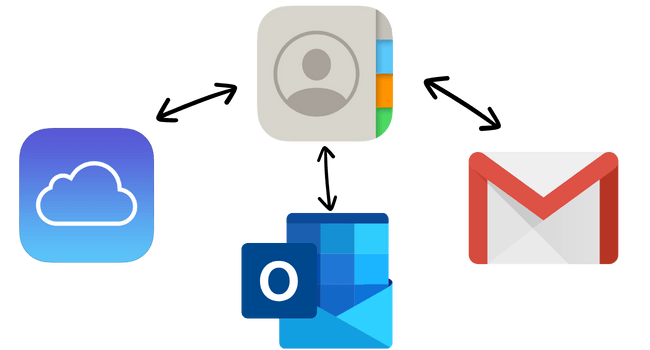
So können Sie iPhone Kontakte in anderen Account verschieben
-
Laden Sie CopyTrans Contacts von der folgenden Seite herunter. CopyTrans Contacts downloaden
-
Installieren Sie CopyTrans Contacts. Falls Sie Hilfe brauchen, folgen Sie dieser Anleitung: Wie installiere ich die CopyTrans Programme?.
-
Nachdem die Installation erfolgreich abgeschlossen wurde, öffnen Sie das Programm, verbinden Sie das iPhone, iPad oder iPod Touch mit dem PC und klicken Sie auf „Start“.
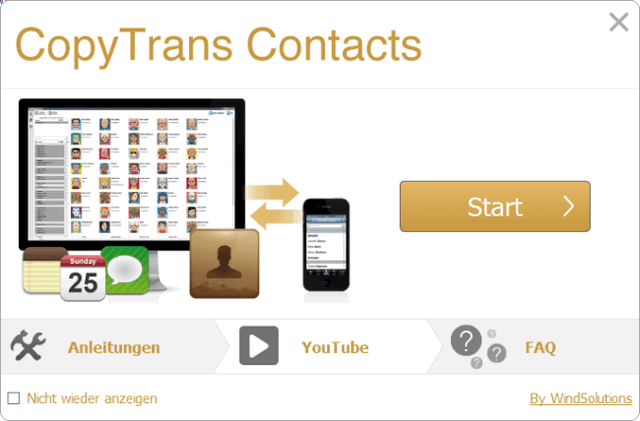
-
Navigieren Sie im Programm zu „Mehr“ > „Cloud Setup“, um iPhone Kontakte zu verschieben.
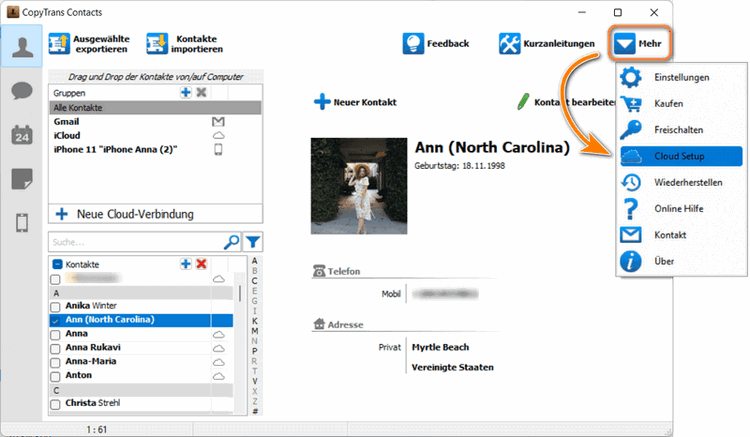
-
Um Cloud-Kontakte mit CopyTrans Contacts verschieben zu können, aktivieren Sie bitte zunächst das gewünschte Cloud-Konto im CopyTrans Contacts. Dafür klicken Sie einfach auf „+ Neue Verbindung“, wählen Sie zwischen iCloud und Gmail und geben Sie die persönlichen Daten ein. Am Ende vergessen Sie bitte nicht, auf „Anwenden“ zu klicken.
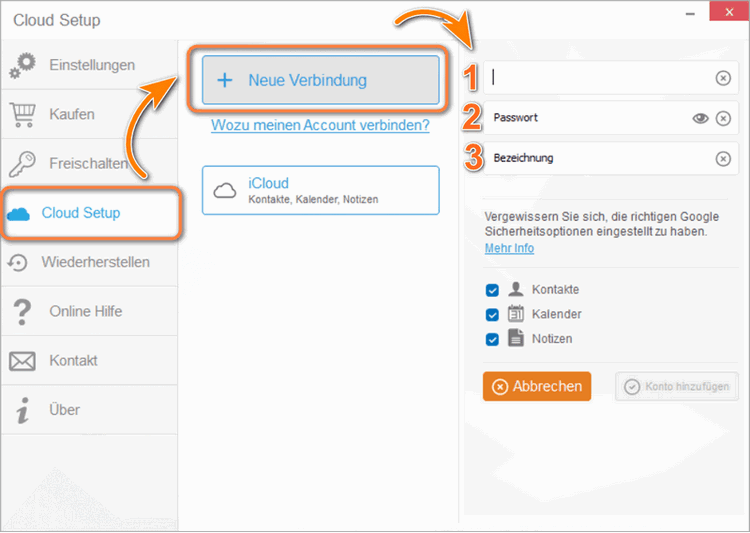
-
Als die Accounts erfolgreich hinzugefügt wurden, schließen Sie bitte das Cloud Setup-Fenster. CopyTrans Contacts wird alle vorhandenen Cloud-Kontakte hochladen. Die Cloud-Dateien werden je nach der Quelle mit einem speziellen Zeichen markiert.
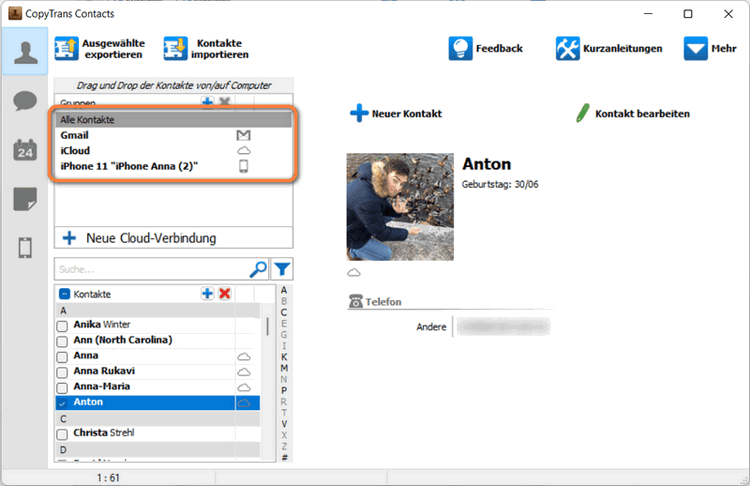
-
Nachdem die Cloud-Dateien vollständig geladen wurden, kann man mit dem Verschieben der Kontakte starten. Klicken Sie dabei die gewünschten Kontakte mit der rechten Maustaste an, danach wählen Sie zwischen „Verschieben zu“ und „Kopieren zu“ und navigieren Sie auf das gewünschte Cloud-Konto.

-
So mühelos kann man iPhone Kontakte in anderen Account verschieben.
Falls Sie eine Fehlermeldung bekommen, dass es keine Verbindung hergestellt werden kann oder dass Sie das programmspezifische Passwort eingeben sollen, folgen Sie bitte diesen Anleitungen:
-
für iCloud: Warum wird meine Apple ID in CopyTrans Contacts nicht angenommen?
für Google: Warum wird mein Gmail-Passwort in CopyTrans Contacts nicht angenommen?
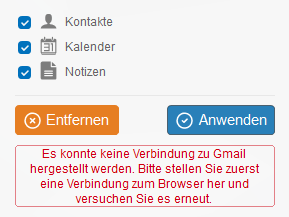
Hinweis: Wenn Sie die Option „Verschieben“ wählen, wird zuerst eine Kopie von dem Kontakt erstellt und danach diese Kopie zum Ziel-Konto übertragen. Wenn Sie aber die Option „Kopieren“ bevorzugen, wird der Kontakt lediglich nach dem anderen Cloud-Konto verschoben, ohne eine Kopie davon erstellt zu haben.
Diese Vorgehensweise funktioniert auch für Kalender und Notizen und zwischen allen vorhandenen Cloud-Konten.
Zusätzliche Information: Kontakte in anderen Account kopieren
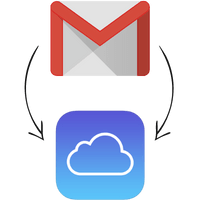
Möchten Sie Gmail Kontakte in iCloud importieren?
Aktivieren Sie Gmail-Konto im CopyTrans Contacts (wie es oben beschrieben wurde), damit Sie Ihre Kontakte von Gmail in iCloud einrichten können. Wählen Sie dann mit einem Rechtsklick die gewünschten zum Übertragen/ zur Duplizierung Kontakte aus, danach klicken Sie auf „iCloud“.
Voilà, Gmail Kontakte sind in iCloud verschoben.
⬇️So funktioniert es⬇️
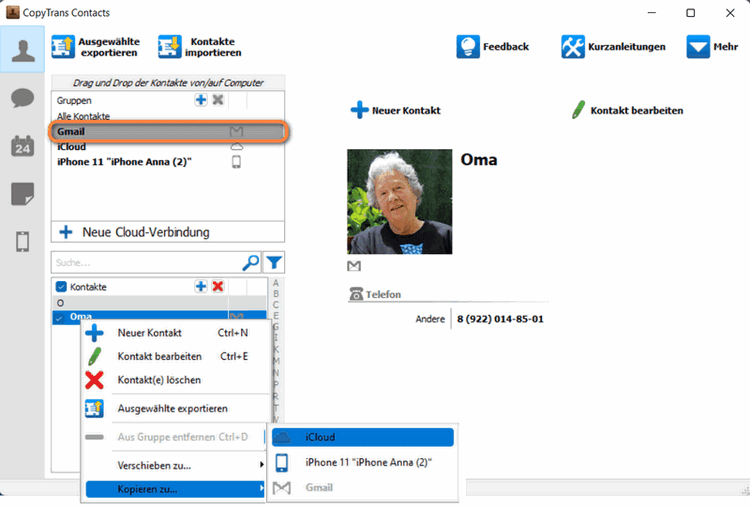
Falls Sie die Kontakte in Google Konto haben, die auf Ihrem iPhone fehlen und Sie möchten einige nicht in iCloud, sondern auf iPhone übertragen, folgen Sie dieser Anleitung: Google Kontakte auf iPhone übertragen
So leicht können Sie die Kontakte verwalten und Ihre iPhone Kontakte in anderen Account verschieben.
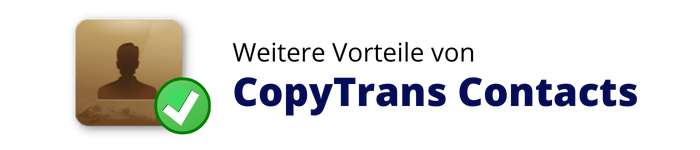
➤ Verwaltet Ihre iPhone Kontaktdaten: mit dem Tool lassen sich die Kontakte bearbeiten, löschen oder anderswohin übertragen z.B. in Cloud;
➤ Speichert iPhone Nachrichten inkl. WhatsApp-, Threema Chats, iMessages, SMS;
➤ Verwaltet iPhone Kontakte inkl. Austausch zwischen iCloud und iPhone, PC und iPhone;
➤ Unterstützt mehrere Formate: .csv; .xlsx; .vcf; .pdf; .word; .txt;
➤ Sichert iPhone Notizen auf PC und Outlook inkl. der angehängten Dateien.
CopyTrans Contacts testen